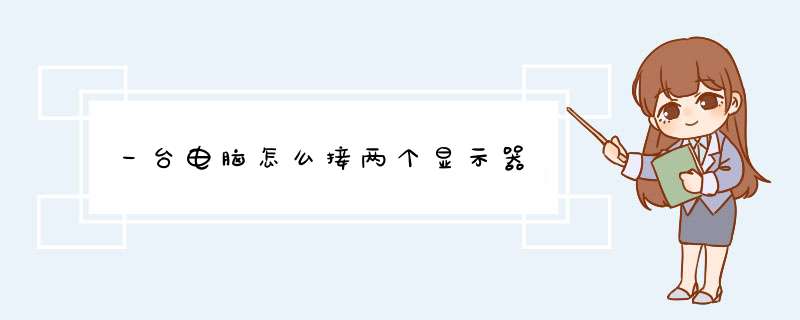
1、准备一个图形卡,图形卡上必须有两个或多个不同的接口,由于要连接两个显示器,要求图形卡有HDMI接口和VGA接口;
2、然后需要具有HDMI和VGA接口的显示器,这样才能进入下一步;
3、然后用电缆连接显卡和计算机显示器的连接端口,连接成功后就可以进入计算机系统;
4、在电脑桌面,右击鼠标,选择”屏幕分辨率”选项,在屏幕分辨率对话框,根据自己的需求设置,比如要求两个屏幕显示不同的内容,在“多显示器”选项卡中选择“扩展这些显示”;
5、在切换显示模式时,可以采用快捷方式“Win键+P”,这样就会d出设置界面,然后点击“扩展”,最后点击确定就可以了,这样就可以实现一台电脑接两个显示器。
注意事项:
一台电脑接两个显示器实现双屏显示时,尽量使用HDMI、DVI、DP等数字接口,这样显示效果会比较好。首先需要一个可以双显示的显卡,或者是两个独立的显卡,来连接双显示器。
双显示器的安装方法:
安装说显示器,就是将两个显示器都连接显卡。现在的显卡一般两个口输出,有的两个接口都是DVI格式;有的是一个VGA,一个是DVI;有的是一个DVI,一个HDMI。在连接显示器的时候,注意一下接口型号即可,连接到显卡正确的接口。
双显示器设置方法:
扩展显示是主机在连接两台显示器之后,默认的功能。扩展显示的意思就是将画面扩大到两个显示器上,将两台显示器分辨率分别是1440X900、1280X1024的,连接在主机上之后,总的分辨率就成为1440X900+1280X1024。
1、首先,我们在桌面的空白处右击,选择“屏幕分辨率”,打开“更改显示器外观”窗口。
2、这时候系统会自动默认一台显示器用来显示任务栏。
3、如果要更改此选项,可以点击窗口中的显示器图标,选择需要放置任务栏的显示器。
4、如果无法确认是哪个显示器,可以点击右侧的“识别”按钮
5、选择好之后,勾选“使它成为我的主显示器”选项,点击“确定”即可。
注意 双显示器设置还有:复制显示和但显示器显示两种方法。复制显示的意思也就是,两台显示器上所显示的内容是一样的。单显示器显示方法,两台显示器可以单独工作,比如在显示器1上显示,显示器2是不会起作用的。
方法和详细的 *** 作步骤如下:
1、第一步,连接两个显视器后,同时按键盘上的“
Windows”键+ “P”键,然后四个模式选项将出现在屏幕的侧面或中间,见下图,转到下面的步骤。
2、第二步,执行完上面的 *** 作之后,只需选择“扩展”模式即可,见下图,转到下面的步骤。
3、第三步,执行完上面的 *** 作之后,就实现了一台电脑连两个显示器跨屏显示的功能了,见下图。
1、首先,我们需要将两个显示器通过数据线,然后连接在之前所准备的特定显卡上面。2、如果我们所准备的显卡并没有高清接口,我们可以使用VGA转换器来连接显示器。连接完毕之后,我们则需要将两台显示器的 开关 按钮同时按下,并且进行设置。这个时候大家会发现,只有其中的一个显示器能够开启,另外一台显示器完全无法进入使用状态,因此,我们才有了接下来的设置步骤。
3、我们所使用的电脑最好是windows系统,首先,我们需要右键打开“属性”,点击“页面”。在这个时候,我们便会看到系统给我们的两个显示器的图标。
4、请选中“2号”,然后点击“设置”,然后勾选出适合您使用的分辨率。
5、选择“将Windows桌面扩展到该监视器上”,这个时候,第二台显示器就可以工作了。
6、通过以上五个步骤,可以轻松帮助我们为一台主机连接两个显示器,只需要按照步骤去连接、设置就可以轻松使用啦。一台主机如果想要连接两个显示器,我们是需要对显卡进行升级的。
在市场上,常见的显卡芯片有nvidia芯片以及ati芯片,这两种芯片都使用于中高端显卡中,因此,这些显卡也就拥有了丰富的输出口。因此,我们则需要选择一款中高端显卡
另外,我们如果想要搭配两个显示器,则需要选择与显卡输出口搭配的显示器,这样才可以将二者匹配,进行使用。
双显示器如何连接、设置
1、首先,我们需要将两个显示器通过数据线,然后连接在之前所准备的特定显卡上面。
2、如果我们所准备的显卡并没有高清接口,我们可以使用VGA转换器来连接显示器。连接完毕之后,我们则需要将两台显示器的 开关 按钮同时按下,并且进行设置。这个时候大家会发现,只有其中的一个显示器能够开启,另外一台显示器完全无法进入使用状态,因此,我们才有了接下来的设置步骤。
3、我们所使用的电脑最好是windows系统,首先,我们需要右键打开“属性”,点击“页面”。在这个时候,我们便会看到系统给我们的两个显示器的图标。
4、请选中“2号”,然后点击“设置”,然后勾选出适合您使用的分辨率。
5、选择“将Windows桌面扩展到该监视器上”,这个时候,第二台显示器就可以工作了。
6、通过以上五个步骤,可以轻松帮助我们为一台主机连接两个显示器,只需要按照步骤去连接、设置就可以轻松使用啦。
一台主机两台显示器,其显示模式分为2种
复制性,主屏与副屏显示内容完全相同,如同复制了一个屏幕
扩展型,主屏与副屏形成扩展,主屏显示不全的会在副屏上接上主屏未显示的内容继续显示完。
所以,在第一个屏幕上打开一个软件,d窗到副屏上去了,可以用鼠标拖到第一个屏幕上来,也可以在显示设置里,设置成复制模式,两台显示器显示同样的内容,
注意的是,如果两台显示器分辨率不一致,电脑设备将会默认取低像素显示器的最佳分辨率。
欢迎分享,转载请注明来源:内存溢出

 微信扫一扫
微信扫一扫
 支付宝扫一扫
支付宝扫一扫
评论列表(0条)